Gestion de la clientèle et points de livraison
En tant que distributeur, vous avez parfois à modifier certaines informations sur le détaillant. Dans cette article, nous allons expliquer comment:
Vidéo sommaire de cette section
Modifier l’adresse de livraison
Vous pouvez spécifier une adresse de livraison différente de l’adresse principale du détaillant.
Naviguez à la liste de détaillants.
Recherchez le détaillant à modifier.
Cliquez sur l’icône “voir” pour consulter les détails de ce détaillant.
Dans la tuile “Adresse de livraison”, cliquez sur l’icône d'édition pour modifier soit l’adresse de livraison, les heures d’ouverture et/ou la note de livraison.
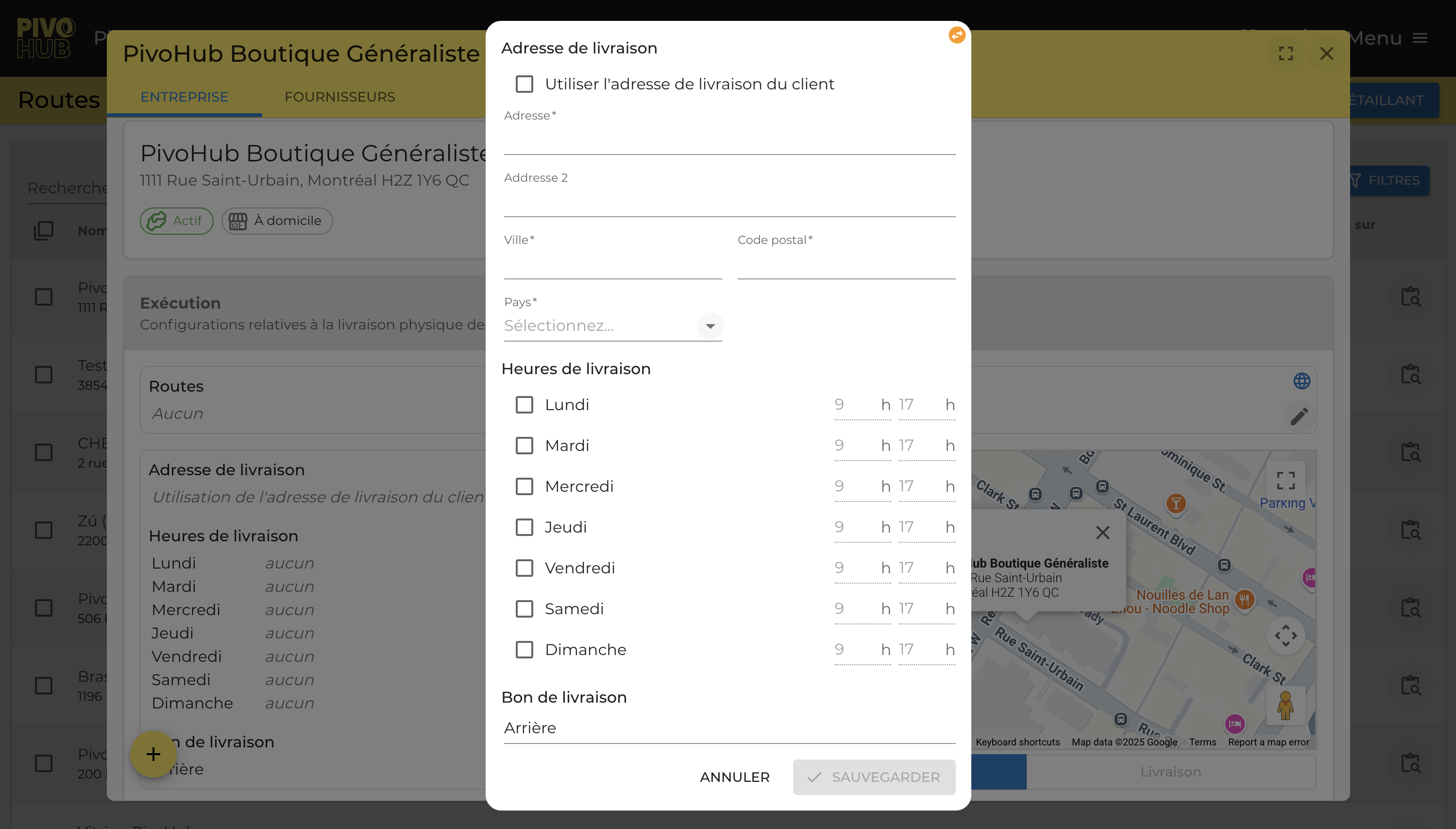
Décochez la case “Utiliser l’adresse principale du client”.
Tapez l’adresse de livraison. Ceci fera aussi une recherche d’adresse. Sélectionnez l’adresse de livraison souhaitée et sauvegardez vos changements.
Pour vous servir de l’adresse de livraison dans vos manifestes de livraison et sur vos routes, sélectionnez cette option sous la localisation sur carte de ce détaillant:
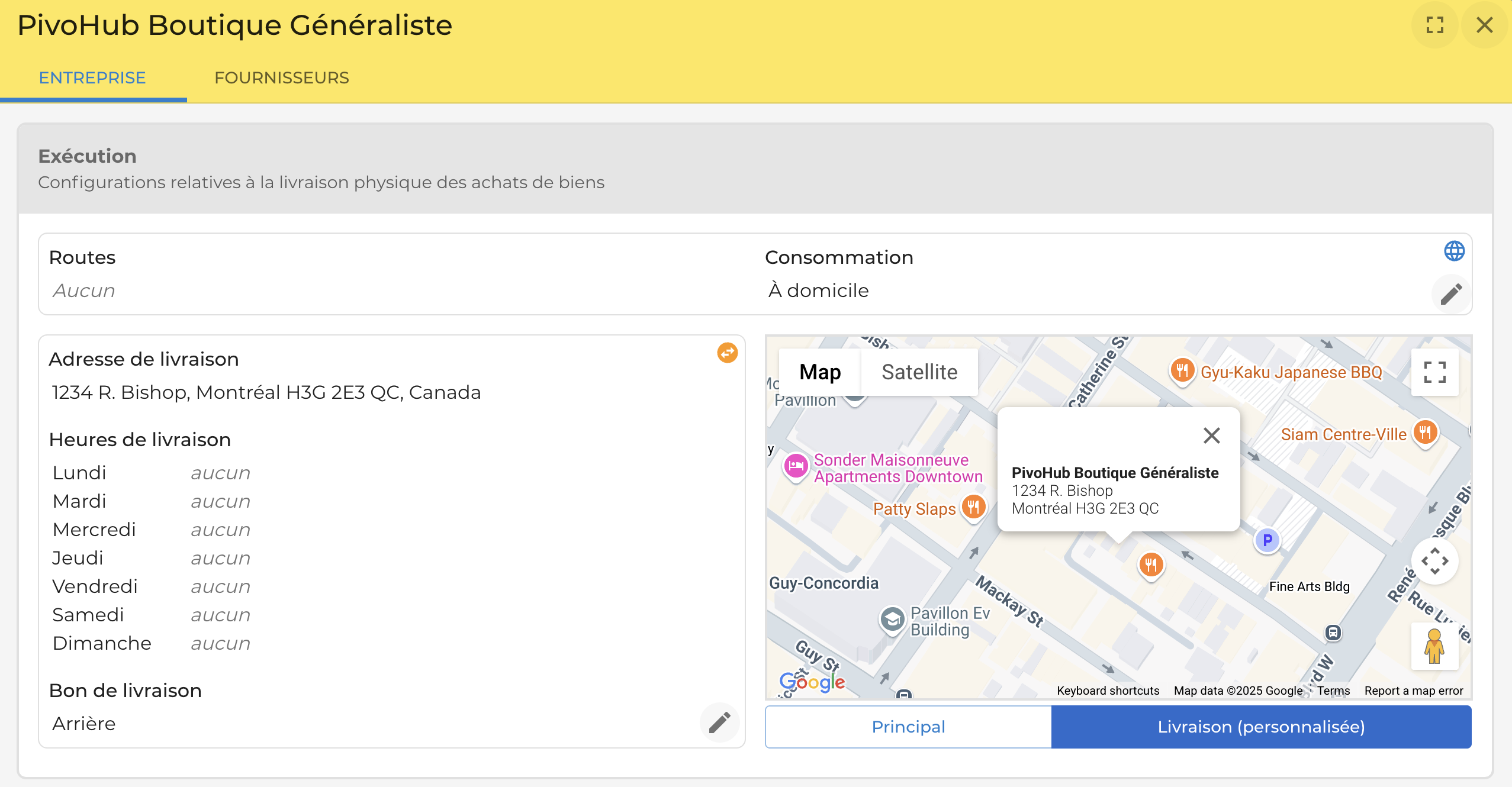
Notez que ce changement d’adresse ne sera visible que pour les utilisateurs de votre compte.
L’adresse de livraison personnalisée ne sera pas reflété sur la facture, mais seulement sur le manifeste de livraison et pour vos usages internes.
Modifier les heures d’ouverture
Au même endroit que vous avez modifié l’adresse de livraison, vous pouvez spécifier les heures d’ouverture du commerce. Ces heures ne sont visibles que pour votre compte et ne contribuent pas au montage des routes, mais il se peut qu’on se serve de ces données dans le futur.
Ajouter une note de livraison à ce détaillant
Toujours au même endroit que la modification d’adresse de livraison, vous pouvez ajouter une note de livraison qui apparaitra sur le manifeste de livraison. Par exemple, un code pour ouvrir une porte ou bien pour signaler l’arrivée de marchandises.
Désigner consommation-sur-place (CSP) ou à domicile (CAD)

Vous pouvez aussi désigner un détaillant comme ayant un permis de consommation sur place (CSP) ou bien consommation à domicile (CAD). Ceci vous permettra de filtrer la liste par ce critère, qui peut être utile pour des opérations de masse, comme une assignation à une ou plusieurs routes de livraison.
Ajouter un ou des contacts
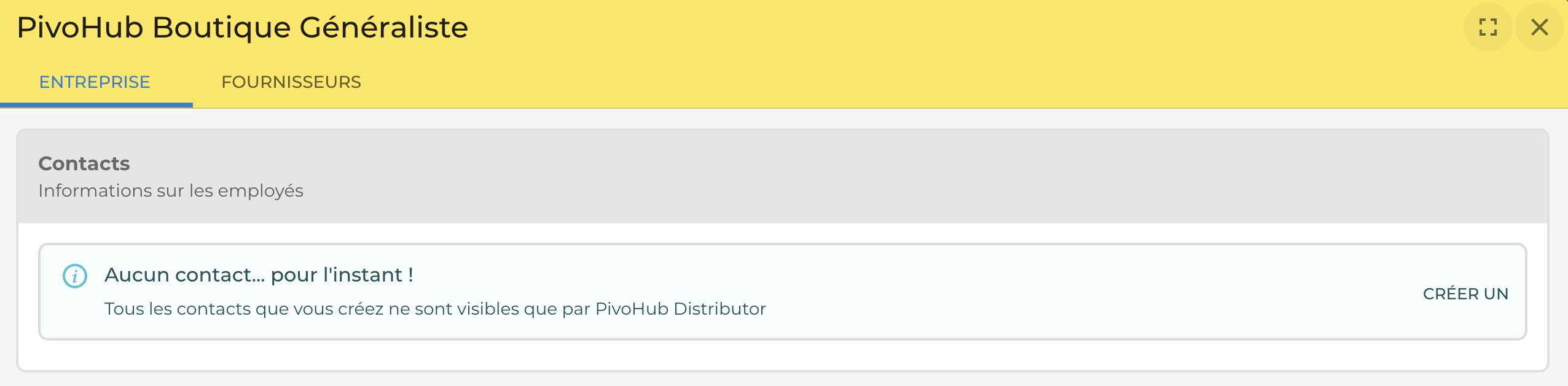
Vous pouvez ajouter des contacts pour ce détaillants, tels qu’un responsable de réception de marchandises, le gérant d’entrepôt ou bien un contact de facturation. Ces informations ne seront disponibles que pour les utilisateurs de votre compte.
Changer le nom du détaillant à usage interne
Si vous le souhaitez, vous pouvez aussi changer le nom du commerce seulement pour votre usage interne. Ceci n’affectera pas les instances partagées avec les fournisseurs ou autres, comme sur les factures. Ce nom alternatif vous permet de renommer un détaillant pour qu’il soit plus facile à rechercher dans la liste de clients, ou par exemple pour différencier deux commerces aux noms très similaires et pour éviter l’erreur de choisir le mauvais détaillant.
Voir les fournisseurs en affaires avec ce détaillant
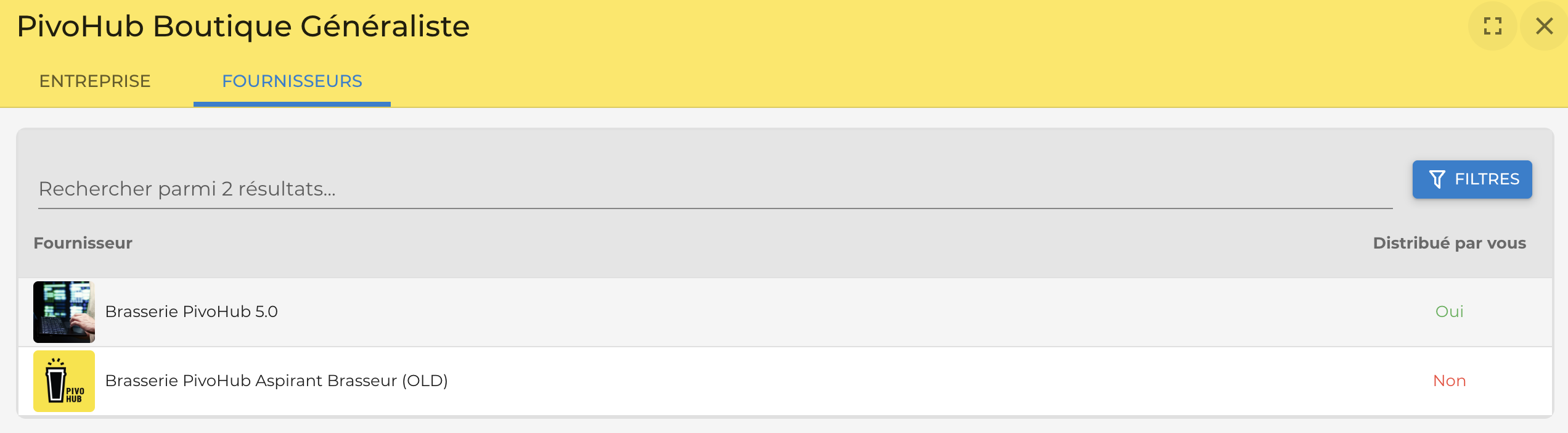
Pour chacun des détaillants dans votre liste, il est possible de voir les fournisseurs qui ont une relation d’affaires avec ce détaillant et voir si vous êtes le distributeur ou non.
